
Ak ste nedávno prešli z iPhone na novú Galaxy S7 alebo Galaxy S7 Edge od spoločnosti Samsung, aby sa zvýšila odolnosť voči vode, pamäťovému médiu micro-SD alebo iným funkciám, táto príručka vám vysvetlí, ako preniesť hudbu z iTunes do Galaxy S7. Tí, ktorí majú veľkú zbierku hudby, ju nechcú nechať za sebou.
Galaxy S7 a S7 Edge majú čo ponúknuť, spolu s dlhou výdržou batérie a veľkými veľkosťami obrazovky podobnými zostave iPhone. Ak ste urobili prepínač, existuje viacero rôznych spôsobov prenosu všetkého z iPhone do Galaxy S7. Naše hlavné zameranie bude na hudobné zbierky.
Prečítajte si: Galaxy S7 Edge Setup Guide: 13 krokov k začatiu
Prví majitelia budú chcieť nahliadnuť do nášho sprievodcu nastavením, ktorý prechádza cez veľa rôznych bodov, vrátane prepínania telefónov. Samsung Galaxy S7 a S7 Edge majú hardvér v krabici, ktorá podporuje prenos údajov, ale to je len jeden z mnohých spôsobov, ako to možno urobiť. Prečítajte si ďalšie informácie.

Tu vám vysvetlíme, ako používať veľmi rýchlu a efektívnu metódu spoločnosti Samsung, tzv. Smart Switch, ako aj ďalšie možnosti, ako je kliknutie a ťahanie, na presunutie zvukových súborov na kartu Micro-SD Galaxy S7, a to aj na programy, ktoré to všetko umožňujú. vy. Toto sú dve najobľúbenejšie telefónne linky na trhu a nemáme k dispozícii žiadne nástroje.
S tým všetkým povedané, umožňuje začať. Tu je návod, ako preniesť hudbu iTunes do Galaxy S7 alebo Galaxy S7 Edge.
Inštrukcie
Samsung Smart Switch
Najprv vám vysvetlíme vlastný systém spoločnosti Samsung s názvom Smart Switch. Je extrémne výkonný a funguje na zariadeniach Android, iPhone a ďalších. Jednoducho zapojte dva telefóny spolu pomocou kábla a dodaného hardvérového kľúča USB do krabice a postupujte podľa pokynov na obrazovke. To môže prenášať celý iPhone v typicky menej ako 30 minút, spolu so všetkými hudbou.
Pripojte iPhone Lightning kábel k iPhone a USB koniec k hardvéru. Na prenos údajov použite aplikáciu Smart Switch na zariadení Galaxy S7 Edge. Otvorte položku Nastavenia a potom ťuknite na položkuZálohovanie a resetovanie spustite Smart Switch. kohútikOtvorte Smart Switch, Postupujte podľa pokynov spoločnosti Samsung na používanie funkcie Smart Switch.

V skutočnosti to umožní používateľom vybrať si, čo chcú preniesť, a ak nepotrebujete všetko, stačí vybrať konkrétne súbory, napríklad hudbu iTunes. Ako dlho to trvá, závisí od množstva prenesených skladieb, videí alebo údajov. Mám veľkú zbierku, takže to trvalo takmer 45 minút. Smart Switch môže byť tiež nainštalovaný na počítači s plným rozhraním na výber toho, čo sa prenesie.
Chyť pusti
Osobne najjednoduchší spôsob, ako pridať hudbu iTunes do Galaxy S7 alebo S7 Edge, je obvyklá metóda drag and drop. Zapojte kartu micro-SD a presuňte piesne, albumy alebo zbierky na kartu SD a vložte ju do zariadenia Galaxy S7 alebo S7 Edge.
Dá sa to urobiť aj pripojením telefónu k počítaču a prenosom súborov priamo do zariadenia Galaxy S7 pomocou priloženého kábla micro-USB.
Najprv budete musieť nájsť, kde sa v počítači nachádza hudba iTunes, a nižšie sú typické umiestnenia.
- Windows XP - C: Dokumenty a nastavenia (meno používateľa) Moje dokumenty Moje hudobné iTunes
- Windows 7, Windows Vista a Windows 8 - C: (používateľské meno) Moja hudba iTunes
- Mac OS X - / users / username / Hudba / iTunes
Akonáhle nájdete svoj hudobný priečinok iTunes, budete ho chcieť otvoriť a mať ho po ruke na ploche a teraz jednoducho pripojíte S7 cez USB k počítaču. Užívatelia môžu potrebovať rozbaliť oznamovaciu lištu na Galaxy S7 a vybrať možnosti USB, aby zapli protokol MTP (Media Transfer Protocol). Aj keď je to zvyčajne metóda USB, ktorá sa používa pri pripojení. Ak používate počítač Mac, budete musieť rýchlo nainštalovať program Android File Transfer. Akonáhle je hotový plug in, a niečo podobné bude popup ukazuje obsah zariadenia. Vyhľadajte alebo vytvorte hudobný priečinok. Obrázky nižšie sú z Galaxy S6, ale rovnaké pravidlá platia pre Galaxy S7.
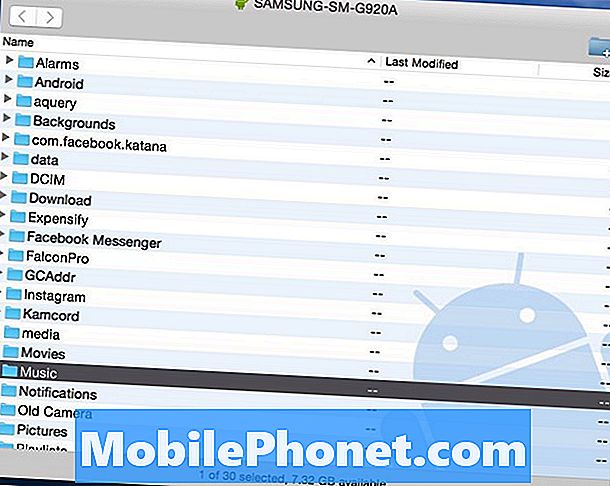
Odtiaľ všetko, čo musíte urobiť, je jednoducho kliknite na priečinok iTunes Music ste ponechali na ploche a presuňte ho do priečinka „Music“ na novom S7 Edge. V závislosti od veľkosti a rýchlosti počítača alebo portu USB môže chvíľu trvať.

Na obrázku vyššie je obrázok z môjho počítača, kde prenášam 14 GB hudby z iTunes priamo do môjho Samsung Galaxy S6. Toto je najjednoduchšia metóda, keď môžem kliknúť a pretiahnuť celý súbor, alebo otvoriť hudobný priečinok iTunes a vybrať jednotlivé skladby alebo albumy, ak nie je potrebná celá hudobná zbierka. Opäť platí, že je najlepšie preniesť všetko na kartu micro-SD, nie do vnútornej pamäte zariadenia Galaxy S7.
Akonáhle to skončí, ste hotovi. Majitelia teraz môžu telefón odpojiť a vychutnať si všetku svoju hudbu iTunes na systéme Android. V Galaxy S7 je určený vyhradený hudobný prehrávač, služba Hudba Google nájde všetky súbory v zariadení alebo si stiahne prehrávač médií z obchodu Google Play, ako je napríklad služba DoubleTwist. Táto aplikácia má tiež nástroj pre synchronizáciu a prenos, pre tých, ktorí chcú viac možností alebo spôsoby, ako získať hudbu iTunes na Galaxy S7.
iTunes na nástroj na prenos Android
Ako sme už uviedli, existuje mnoho rôznych možností, ktoré prenesú iTunes. Tí, ktorí by radšej nemali kopať cez súbory a priečinky, môžu použiť program s názvom iTunes pre Android Transfer. Jedná sa o bezplatný nástroj, ktorý si môžete stiahnuť na Windows alebo MAC, a to jednoducho synchronizuje celú hudobnú zbierku, zoznamy skladieb, filmy a ďalšie s kliknutím na tlačidlo.
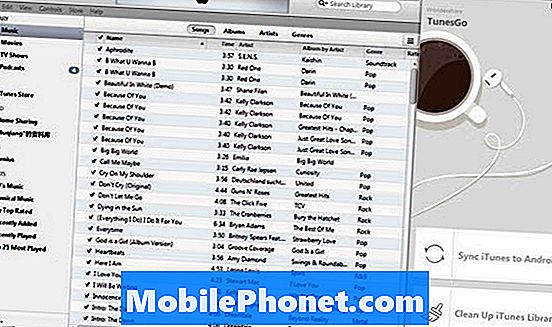
Nainštalujte aplikáciu iTunes do systému Android v počítači PC alebo Mac a spustite ju. Softvér sa otvorí spolu s knižnicou iTunes. Potom stačí pripojiť USB kábel pre pripojenie Galaxy S7 alebo S7 Edge k počítaču. Môžete si vybrať z dvoch možností: “Synchronizovať iTunes so systémom Android“A“Vyčistiť iTunes knižnice”.
Kliknite na "Synchronizovať iTunes so systémom Android“, Môžete zvoliť“ Celá knižnica ”alebo“ Vybrať zoznamy skladieb ”na synchronizáciu iTunes do novej Galaxy. Hudba, filmy, TV Sows a ďalšie sú podporované.

Používatelia môžu tiež použiť tento nástroj na manuálne kliknutie a presunutie skladieb alebo albumov tak, ako je uvedené vyššie, podobne ako to, čo sme spomínali predtým, a to iba pomocou ich rozhrania, ktoré tento proces zjednodušuje.
Je potrebné poznamenať, že tento nástroj podporuje aj prenos kontaktov, obrázkov, videí, kníh a ďalších položiek z počítača do akéhokoľvek zariadenia so systémom Android.
Hudba služby Google Play
V neposlednom rade môžeme použiť aj Správcu hudby Google Play. Toto je ďalšia vynikajúca trasa, pretože ju môžete použiť na presunutie celej hudby cez Wi-Fi do vášho zariadenia alebo na Cloud, namiesto plytvania priestorom na zariadení. Aj keď má mikro-SD karta to menej problém na Galaxy S7. Aplikácia Hudba Google Play umožňuje používateľom uložiť do cloudu 50 000 skladieb, čo by malo byť pre väčšinu viac ako dosť.
Vstúpte do služby Hudba Google Play vo webovom prehliadači v počítači. Klepnite na tri riadky vľavo hore a posuňte sa nadol na položku „upload music“. Odtiaľ budete vyzvaní na prevzatie nástroja Správca hudby Google Play.

Nainštalujte Správcu hudby a prihláste sa do svojho účtu Gmail, ktorý okamžite nájde a začne nahrávať všetku hudbu z iTunes do cloudu. Môžete vybrať predvoľby a vybrať konkrétne skladby alebo celú hudobnú knižnicu iTunes z počítača. V závislosti od počtu skladieb to môže chvíľu trvať.
Ak prenášate hudbu iba do cloudu Google, budete streamovať hudbu z iTunes cez internet s WiFi alebo dátovým pripojením, ktoré by mohlo prepáliť cez dátový limit používateľov z operátorov. Preto odporúčame pridávať skladby na kartu SD. Hudba Google Play zostáva jednou z najlepších možností pre rozhranie, možnosti a limit ukladania skladieb 50 000 skladieb.
Na záver, vyššie uvedené kroky prevedie celú iTunes hudobnú zbierku akýkoľvek Android zariadenia, nielen Galaxy S7. Urobte to na akomkoľvek zariadení so systémom Android a vychutnajte si všetku hudbu iTunes na systéme Android.


